Word怎么设置附件文档预览时可以看到文字打印时没有?
在Word的编辑中,有些文字是只能作者自己看到的,并不希望打印出来之后大家都看的到,直接将文字隐藏或者删除,有不利于作者后续的工作,那么,有没有什么方法能解决这个问题呢?下面我们来看看吧!
操作步骤
启动Word2003,鼠标选中需要进行“隐藏”的文字,单击菜单栏--格式--字体。
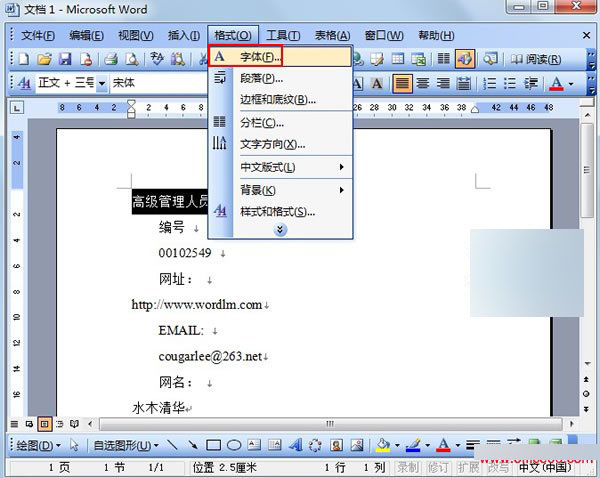
弹出字体对话框,在效果中勾选隐藏文字,确定。
这样刚才选中的文字我们就看不到了,还没做完,单击菜单栏--工具--选项。
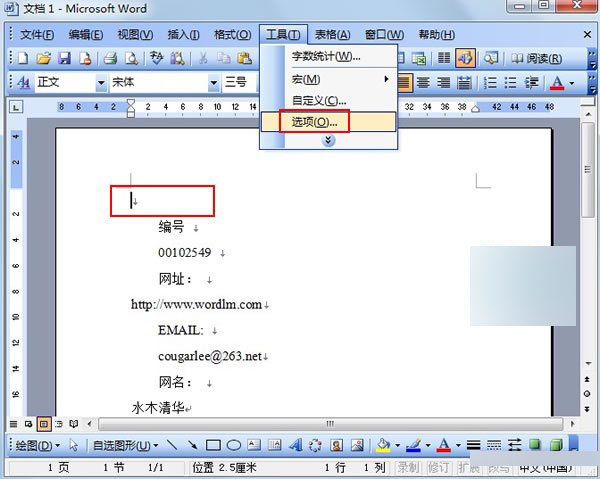
在视图选项卡,格式标记中,勾选隐藏文字,确定。
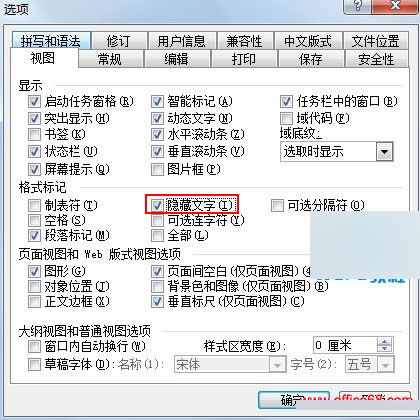
返回到主页面,看到之前隐藏的文字又出现了,下方带上了省略号。
我们打印预览看看,并没有将这一行文字打印出来,于是,实现了本文开头所示的目的。
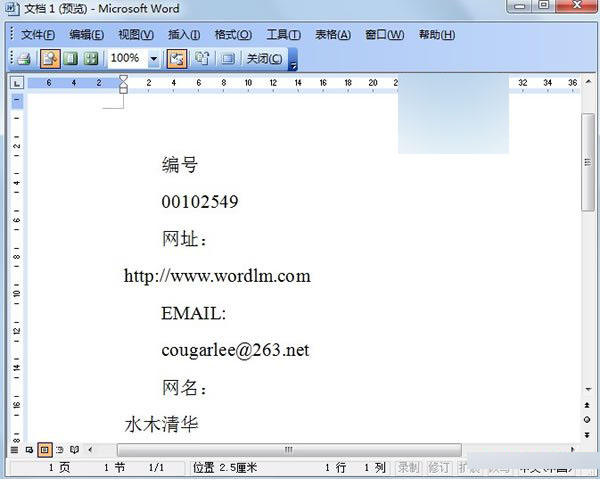
以上就是Word怎么设置附件文档预览时可以看到文字打印时没有方法介绍,操作很简单的,大家学会了吗?希望能对大家有所帮助!
为什么附件预览不了 附件预览 你选择的附件不能正常预览 邮箱附件预览不了 邮箱附件不能直接预览 附件暂不支持预览 qq邮箱附件不能预览 qq邮箱附件预览不出来版权声明
本文来自投稿,不代表本站立场,转载请注明出处。
上一篇:word文档怎么自动添加目录呢?
下一篇:word怎么改变图片透明度呢?
